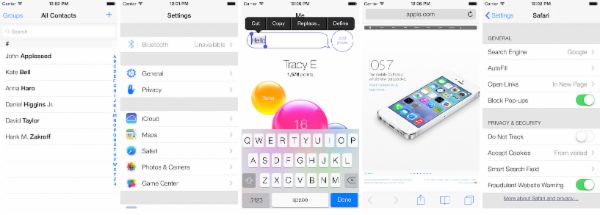iOS7适配之设计篇
iOS7 带来了很多界面上的改变,如:没有边框(圆角)的按钮,半透明的工具条(UINavigationBar, UIToolBar 等),视图控制器的全屏布局等。使用 Xcode5,你就可以创建 iOS7 工程,并在 iOS7 模拟器中看看 iOS7 的界面。
从 iOS7 系统应用的改变可以看出,iOS7 这次改变不是小打小闹,是彻彻底底的变化。苹果认为之前的 UI 风格辨识度很高,但是视觉体验太不一致(comment: 你们换个设计师,我们苦逼的程序员就得按照你的审美来修改、适配)。
Note: 尽管 iOS7 所有的界面元素都看起来不一样,可能增加了新的功能,但是之前你所熟悉 UIKit APIs 的大多都是一样的。
随着你对 iOS7 继续的研究,你可能发现 iOS7 界面风格几个特点:
- 尊重内容 用户界面帮助用户了解内容,并与之交互,而不是为了界面而忽略了内容。(comment: 你们之前做拟物化风格时,怎么没意识到内容的重要性?)
- 清晰 文本在不同的字体大小下都是清晰可读的,图标也是能清晰的表达意思,不需要过多的修饰。 功能指导设计,而不是相反 (comment: 这一点我还是比较认同的,可悲的是当前公司在这方面有点误入歧途呢)。
- 深度 视觉上的层次分明和逼真的手势操作可以加强用户愉悦和理解。
为了将上面这些基本的原则融入到 iOS 的体验中,iOS7 抓住了这样的机会重新定义了程序要传达给用户的核心目标和功能。虽然你可能还没有完全准备好马上利用这样的修改你的设计,但是只要你准备为 iOS7 升级或开发你的应用时,你就需要按照上面的指导原则来做。
适配讨论
-
是否使用 Auto Layout 来设计 App
如果你的程序现在使用了 Auto Layout,那么你的适配工作就相对简单一些。因为 iOS7 与之前版本在界面元素上有很多属性设置都不一样,而且 iOS7 所有应用程序内的字体大小都是随着系统字体可调整的,所以如果使用了 Auto Layout 就会比较方便一些。
如果你还没有用 Auto Layot,建议你现在就开始使用,特别是如果你需要同时支持不同的系统版本。如果你完全使用代码布局,你就必须在字体大小改变时做相应的处理。
(comment: 晕,从最开始的 XIB,到 Auto Layout 和 Storyboard,我都没用过,你看看 Github 上有多少代码使用了。相信广大程序员都更喜欢纯代码布局,首先纯代码比较清晰,不用对照这布局文件和源文件看,其次纯代码复用和修改方便,相信我还会将纯代码进行到底的。)
-
是否需要支持 iOS6
iOS 用户通常都会很快的就会将手中的设备升级到最新的系统,他们希望看到他们喜爱的应用能够很好适配。
如果出于商业原因,你的应用必须支持 iOS6,那你也最好能够同时升级支持 iOS7。
(comment: 公司才在 iPhone5 推出后不得不放弃 4.3 以下的设备,以前都是支持 3.0 的有木有? 现在你就讨论 iOS6 要不要支持,有本事你又弄个版本不兼容,要么支持 iOS7,要么支持以下版本啊。我估计只要技术允许,我们都必须支持到最大的范围)
通常你的应用可以分为几类:
-
标准 应用完全只使用 UIKit 提供的控件,没有自己定制。(comment: 这种应该应该只有系统自带的“设置”吧,哈哈)
-
自定义 应用完全使用自定义的 UI,没有使用 UIKit 中的元素。(comment: 这种应用应该也不多吧,除非哪个牛逼的公司能够完整的开发出一套自己的 UI 组建)
-
混合 应用中使用了 UIKit 中的控件,也依赖 UIKit 自定义了自己的控件。(comment: 我相信几乎所有的应用应属于这一类)
第一种和第二种,如果不是设计风格上与 iOS7 的指导原则不一致,基本代码就能够不用修改在 iOS7 上运行。第三种,呵呵,自己看着办吧(估计广大 iOS 程序员又得熬几个通宵去适配了)。
适配 Checklists
Must Do
-
更新程序图标 (Icon),iOS7 中程序 icon 是 120 x 120 像素。(comment: 不明白又没有出新分辨率的设备,只是升级系统,icon 的像素为什么要变?)
-
更新程序启动画面 (Launch image), 程序启动图片必须包含状态条。(comment: 这个我们一直就带着状态条的,之前高出的 20 像素现在能露脸了,哈)
-
支持高清屏(Retina display)和 iPhone5。(comment: 怎么现在看到 Retina 屏我会笑而不语呢,在 Android 满大街都是 1920 x 1080 的现在,你那点分辨率也还叫高清屏?)
Should Do
-
确保程序内容在半透明的 UI 控件下能够很好的显示——如工具条和键盘或半透明的状态条。
-
重新设计工具条上按钮的图标。
-
开始使用没有边框和圆角的按钮,移除之前设置的按钮背景图片。
-
检查程序内硬编码设置的 UI 属性值,如大小和位置。替换成系统提供的可能动态修改的值,推荐使用 Auto Layout 来布局。
-
检查程序中 UI 控件修改可能引起的布局或显示问题,如 UISwitch 更宽了,grouped UITableView 没有边距了,UIProgressView 更细了。
-
适配动态属性,在 iOS7 中,用户能够自己调整字体大小,你的程序必须做出调整。
-
检查一下你的程序内所使用的手势,确保别和 iOS7 中新增的控制中心所用的手势冲突,还有 NavigationController 滑动返回的手势。 (comment: 应该很多程序会躺枪)
-
去掉程序中用到的阴影、渐变、不规则形状吧,iOS7 的设计美学强调扁平化和分层。
-
确保程序中没有使用被 iOS7 废弃调的 API。
其他
附上官方推荐的用于版本判断的代码供参考
NSUInteger DeviceSystemMajorVersion();
NSUInteger DeviceSystemMajorVersion() {
static NSUInteger _deviceSystemMajorVersion = -1;
static dispatch_once_t onceToken;
dispatch_once(&onceToken, ^{
_deviceSystemMajorVersion = [[[[[UIDevice currentDevice] systemVersion]
componentsSeparatedByString:@"."] objectAtIndex:0] intValue];
});
return _deviceSystemMajorVersion;
}
#define MY_MACRO_NAME (DeviceSystemMajorVersion() < 7)

UI 变化举例
UIViewController
wantsFullScreenLayout 被废弃,新增 edgesForExtendedLayout , extendedLayoutIncludesOpaqueBars , automaticallyAdjustsScrollViewInsets 等属性来控制视图控制器的布局。
UIView
新增 tintColor 属性,默认继承自父视图, 原来工具条(Bar)的 tintColor 属性改成了 barTintColor 。
字体
通过 UIFont 中的 preferredFontForTextStyle 属性回去当前系统的字体,确保内容在不同字体下都能很好显示。
Bars 和 Bar Buttons
status bar 默认是透明的,其他 bar 都是半透明的,一个通用原则:确保内容填充 Bar 下面的区域。
navigationBar 在 UIBarPositionTopAttached 模式下会与 status bar 融合的,所以如果使用图片需要用 128px((20 + 44) x 2)。
UITableView
Grouped table 没有边距了,TableView 上的图标(如:Checkmark,Disclosure indicator,Delete button 等)都变了。